
Excel で背景色を設定する手順:
1. ドキュメントを開き、背景色を設定するセルを選択します。背景色を設定したい。
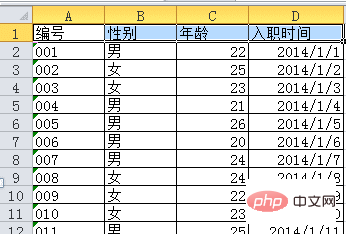
関連する推奨事項: 「excel 基本チュートリアル 」
2. 選択したセルを右クリックし、[セル グリッドの設定] を選択します。フォーマット"。
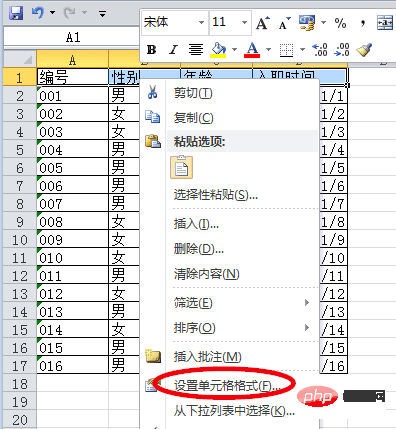
#3. 表示される [セルの書式設定] ダイアログ ボックスで、[塗りつぶし] オプションを選択します。
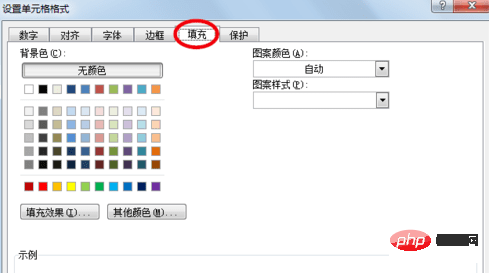
#4. [塗りつぶし] ページの左側に [背景色] オプションが表示されるので、[オリーブ] を選択します。

#5. [OK] ボタンをクリックすると、選択したセルの背景色が変更されたことがわかります。
以上がExcelの背景色をオリーブ色に設定する方法の詳細内容です。詳細については、PHP 中国語 Web サイトの他の関連記事を参照してください。